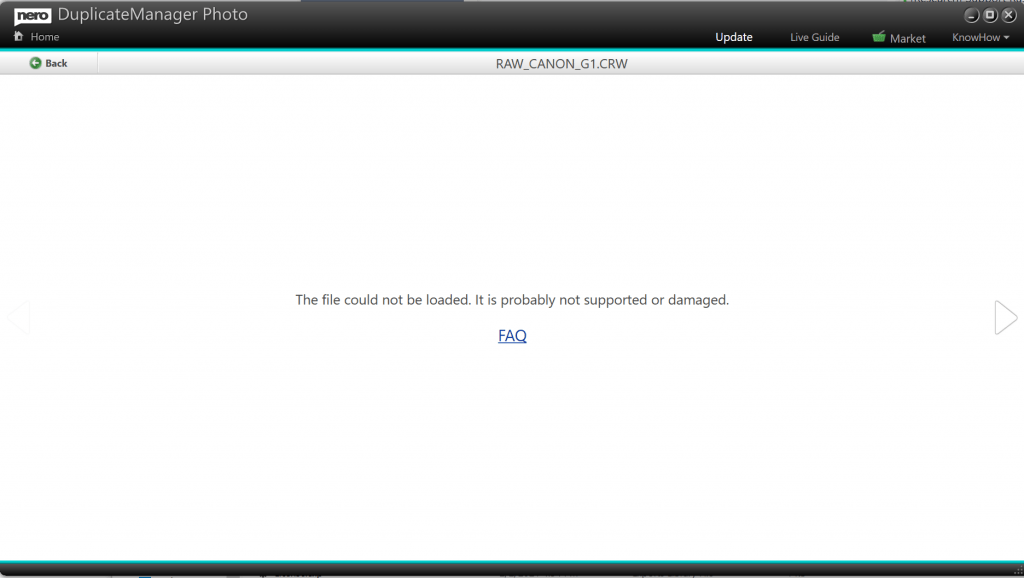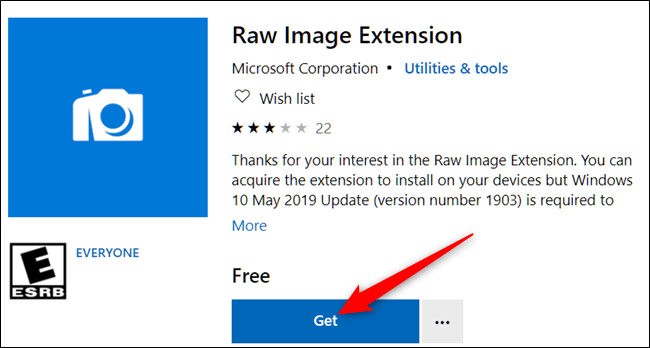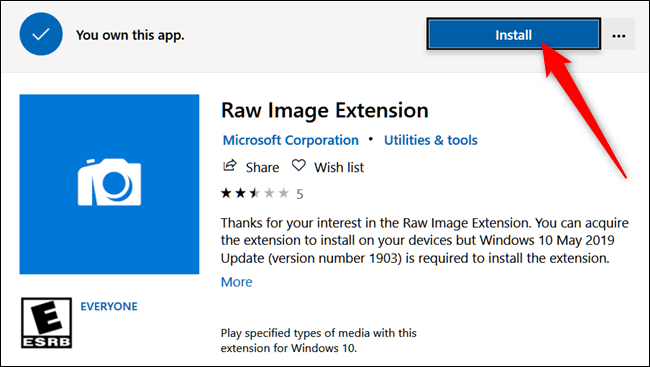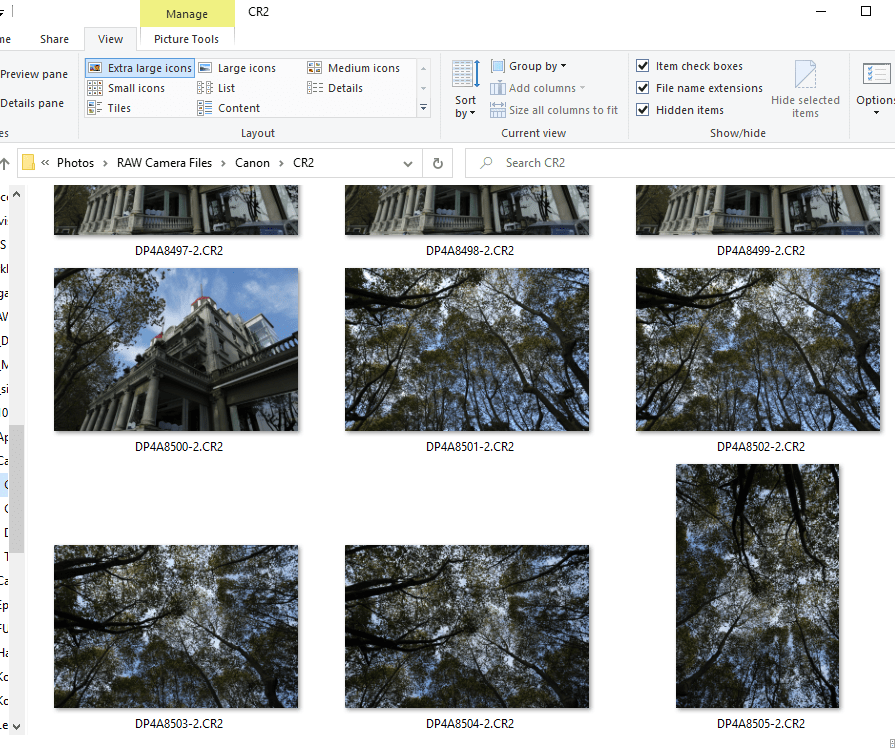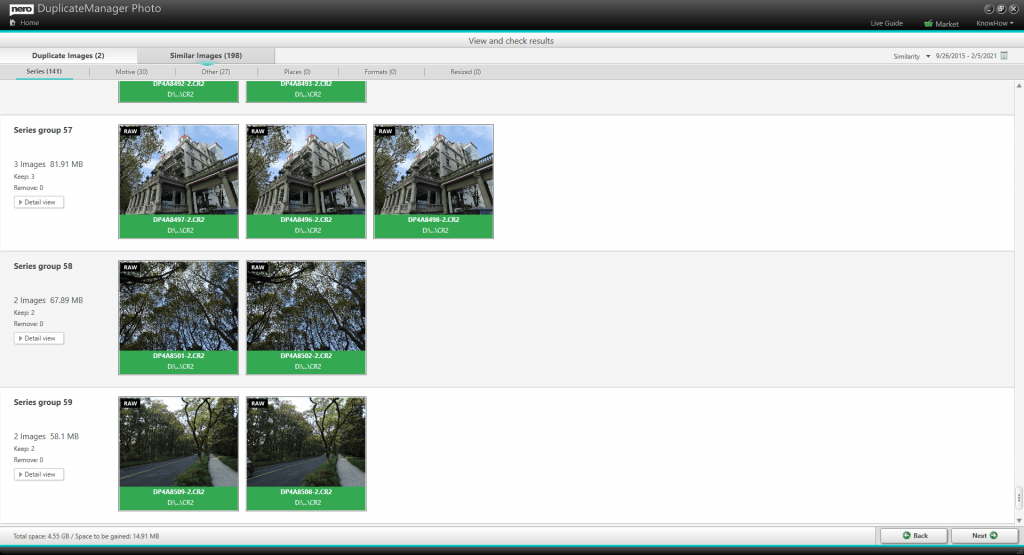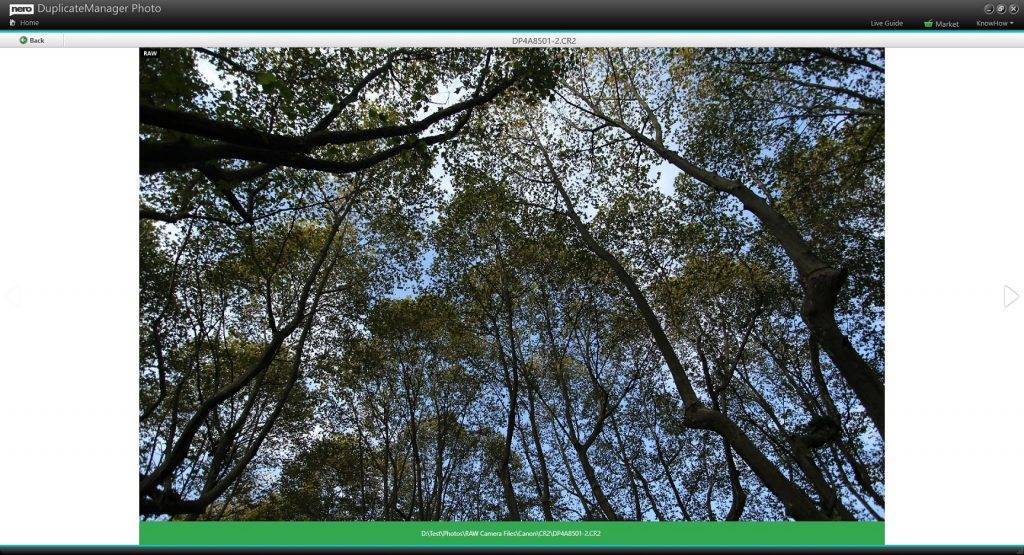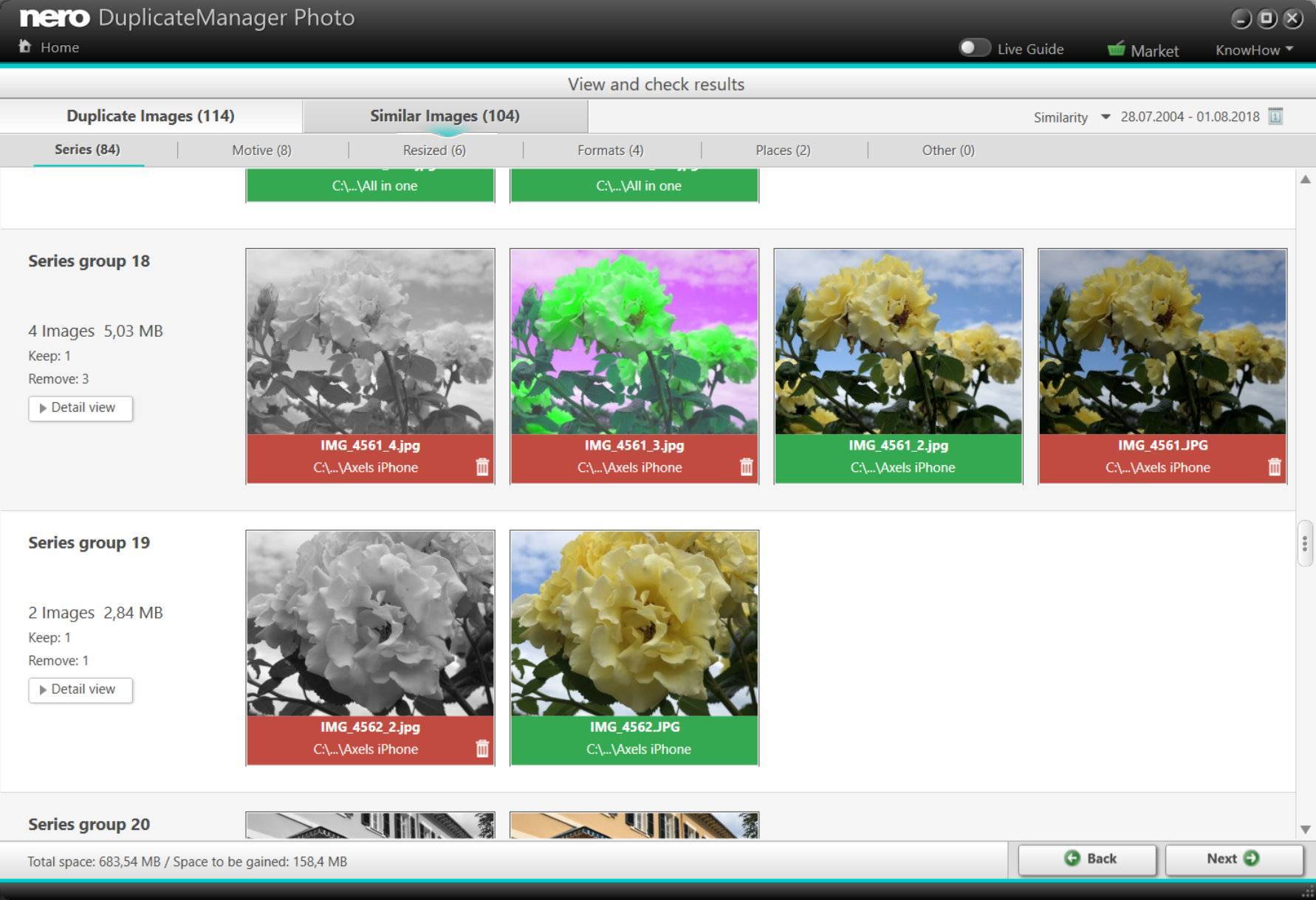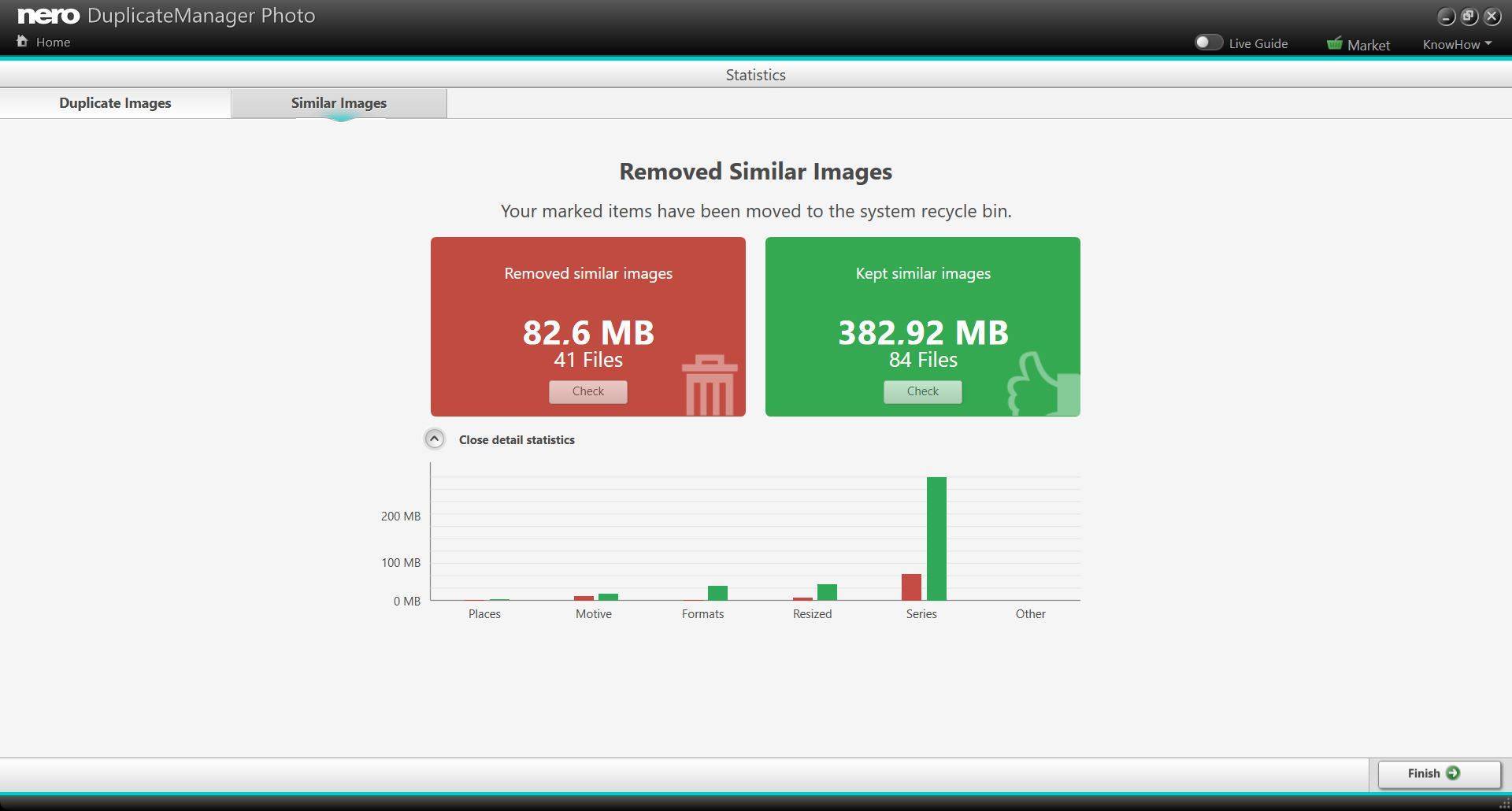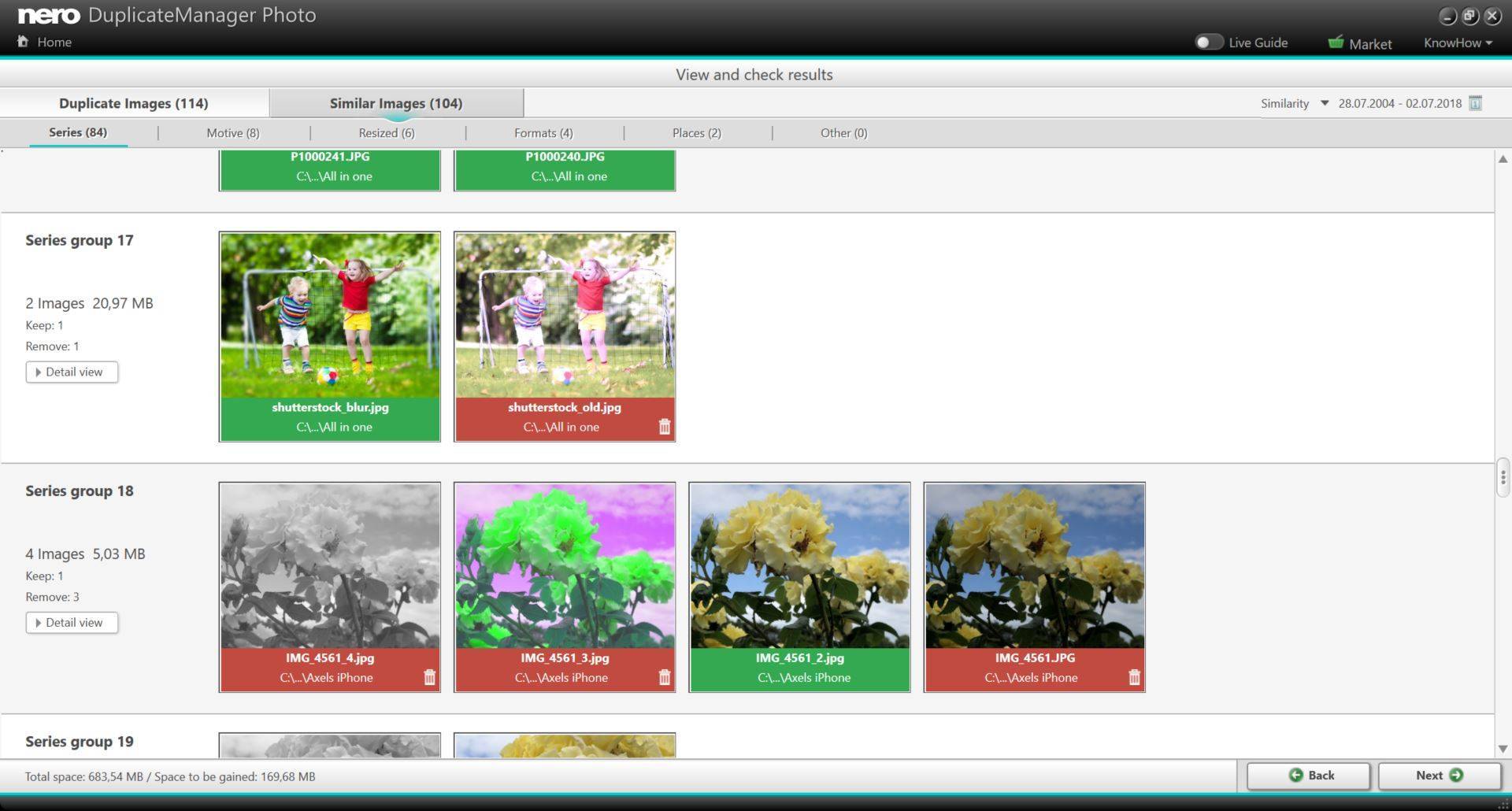Doppelte Video- und Audiodateien können sich schnell auf Ihrem Computer, externen Laufwerken oder in Medienordnern anhäufen – sie belegen wertvollen Speicherplatz und führen zu einer unübersichtlichen Bibliothek. Wenn Ihnen doppelte Filme, Songs oder Aufnahmen aufgefallen sind, ist es Zeit, Ihre Sammlung aufzuräumen.
Mit Nero DuplicateManager können Sie doppelte Mediendateien mit nur wenigen Klicks einfach erkennen und entfernen – sicher und effizient.
Befolgen Sie diese einfachen Schritte, um Ihre Bibliothek zu organisieren und Ihren Speicherplatz wiederherzustellen!
🔄 Schritt 1: Aktualisieren Sie auf die neueste Version
Bevor Sie beginnen, stellen Sie sicher, dass Sie die neueste Version von Nero DuplicateManager 365 oder 2026 verwenden. Durch die Aktualisierung erhalten Sie die neuesten Funktionen, schnelleres Scannen und die genaueste Erkennung von Video- und Audioduplikaten.
So suchen Sie nach Updates:
- Öffnen Sie Nero Start.
- Gehen Sie zu Updates.
- Installieren Sie die neueste Version von Nero DuplicateManager, falls verfügbar.
Wenn Sie Ihre Software auf dem neuesten Stand halten, ist die Bereinigung optimal.
🎵 Schritt 2: Überprüfen Sie die Erkennungsoptionen für Audio und Video
Nero DuplicateManager vergleicht nicht nur Dateinamen – es analysiert Dateiinhalte, Metadaten und Formatmerkmale, um echte Duplikate zu finden, auch wenn die Namen unterschiedlich sind.
So stellen Sie sicher, dass Ihre Mediendateien beim Scan berücksichtigt werden:
- Starten Sie Nero DuplicateManager.
- Überprüfen Sie die Erkennungsoptionen.
- Aktivieren Sie die Kontrollkästchen für Audio und Video.
Dadurch wird sichergestellt, dass sowohl Musik- als auch Videodateien gründlich analysiert und erkannt werden.
📁 Schritt 3: Wählen Sie die Ordner aus, die Sie bereinigen möchten
Wählen Sie als Nächstes aus, wo Nero DuplicateManager nach Duplikaten suchen soll.
So wählen Sie Ordner aus:
- Wählen Sie die Ordner aus, die Ihre Musik und Videos enthalten, z. B. „Musik“, „Videos“, „Filme“ oder „Externes Laufwerk“.
- Klicken Sie auf die Schaltfläche „Hinzufügen“, um die Ordner zur rechten Spalte hinzuzufügen.
- Fügen Sie bei Bedarf mehrere Ordner für einen vollständigen Bibliotheksscan hinzu.
Wenn Sie bereit sind, klicken Sie auf die Schaltfläche „Weiter“, um den Scan zu starten und Nero DuplicateManager alle Ihre doppelten Mediendateien automatisch finden zu lassen.
🗑️ Schritt 4: Überprüfen und Löschen doppelter Dateien
Nach dem Scannen sehen Sie eine übersichtliche Übersicht aller erkannten Duplikate.
Du kannst:
- Sehen Sie sich Videos in der Vorschau an und hören Sie Audio direkt in der App.
- Lassen Sie die Software Duplikate automatisch zum sicheren Löschen markieren (ein Original bleibt erhalten).
- Oder wählen Sie manuell aus, welche Kopien gelöscht oder behalten werden sollen.
Klicken Sie nach der Überprüfung auf die Schaltfläche „Entfernen“, um Duplikate zu entfernen und sofort wertvollen Speicherplatz freizugeben.
⚡ Warum Nero DuplicateManager wählen?
- 🔍 Intelligente Erkennung: Findet echte Duplikate anhand des Inhalts, nicht nur anhand der Namen.
- 🎬 Unterstützt alle wichtigen Medienformate: MP4, AVI, MOV, MP3, FLAC, WAV und mehr.
- 🧠 Sichere Bereinigung: Behält automatisch mindestens eine Originalkopie.
- 🚀 Schnell und zuverlässig: Optimiert für große Mediensammlungen und schnelle Ergebnisse.
Egal, ob Sie Ihre persönliche Musiksammlung verwalten oder alte Projektordner bereinigen, Nero DuplicateManager gibt Ihnen die vollständige Kontrolle – mit Sicherheit, Geschwindigkeit und Präzision.
Jetzt upgraden 🛒